MSVCP100.dll丢失的三种修复方法
MSVCP100.dll是一个Windows系统文件,可以确保Windows程序的正确平稳运行,如果dll文件安装不正确、丢失或损坏,就会出现“无法启动此程序,因为计算机中丢失MSVCP100.dll”的错误提示。那要如何解决呢?下面就来一起了解解决办法吧。
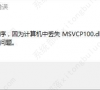
更新日期:2023-02-17
来源:系统部落
大家在打开游戏或者软件的时候,有遇到提示qt5core.dll丢失导致游戏软件无法打开的问题吗?dll丢失并不是很难解决的问题,下载对应的dll文件并把它安装在电脑中,再修改一下环境变量就可以了。
qt5core.dll丢失如何解决?
1、首先下载一个qt5core.dll文件。
2、我们会下载到一个压缩包,将它解压出来得到qt5core.dll文件。
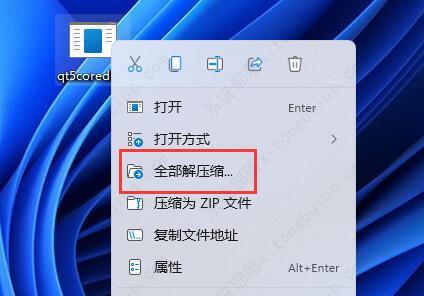
3、接着复制该文件。
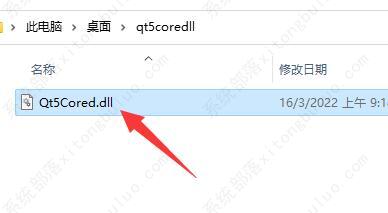
4、如果你是32位系统,可以将它放到“C:\Windows\System32”文件夹中。
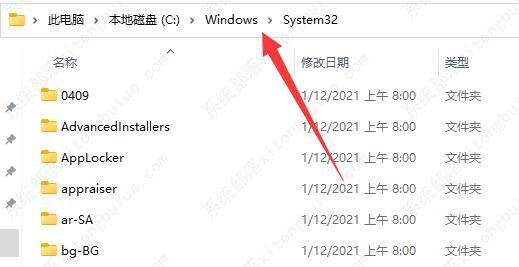
5、如果是64位系统,就放到“C:\Windows\SysWOW64”文件夹中。
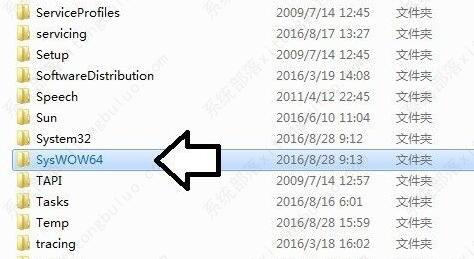
6、放完之后,按下键盘“Win+R”打开运行。
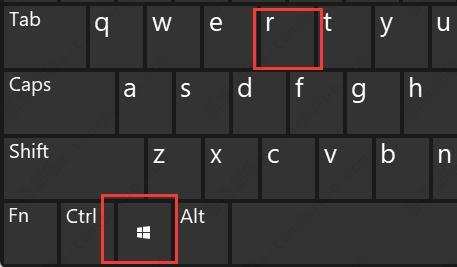
7、随后输入“regsvr32 Qt5Core.dll”并点击“确定”即可完成安装。
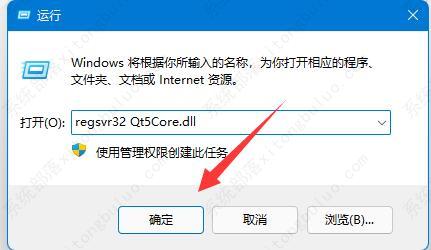
MSVCP100.dll丢失的三种修复方法
MSVCP100.dll是一个Windows系统文件,可以确保Windows程序的正确平稳运行,如果dll文件安装不正确、丢失或损坏,就会出现“无法启动此程序,因为计算机中丢失MSVCP100.dll”的错误提示。那要如何解决呢?下面就来一起了解解决办法吧。
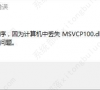
advapi32.dll丢失无法启动程序?分享四种解决办法
我们在操作电脑的时候,可能会遇到“advapi32.dll丢失无法启动程序”的错误消息,这说明了你的计算机缺少这个dll文件,那么我们要如何解决这个问题呢?下面小编就给大家提供一些解决方案,帮助计算机恢复运行。

mfc110.dll丢失了怎么办? mfc110.dll丢失的修复方法
mfc100u.dll是存放Windows系统文件夹中的关键文件,针对系统正常的运行而言尤为重要。如果这个dll丢失了,会造成部分的软件或者游戏运行失败。那么如果我们的电脑没有这个文件,该如何解决呢?下面就来给大家介绍一下解决教程。

wpcap.dll丢失怎么办?wpcap.dll丢失的最优解决办法
最近有Win7系统用户反映,他们打开程序或者玩游戏的过程出现wpcap.dll丢失的提示,导致了程序无法正常打开,但不知道如何解决。那么对于Win7系统提示wpcap.dll丢失这个问题该如何解决呢?下面小编就给大家介绍一下解决方法。

Windows提示丢失api-ms-win-core-path-l1-1-0.dll怎么办?
最近有用户在运行软件或安装软件的时候,遇到了系统提示报错:gdb exe -系统错误无法启动此程序,因为计算机中丢失api-ms-win-core-path-l1-1-0 dll。这里小编为大家提供两种解决方法。一起来看看吧!

提示api-ms-win-core-path-l1-1-0.dll丢失的解决方法
相信大家对于dll文件丢失的问题已经见怪不怪了,今天小编要给大家带来的就是“无法启动此程序,因为计算机中丢失api-ms-win-core-path-l1-1-0 dll。尝试重新安装该程序以解决此问题。”错误的解决办法,遇到同样问题的用户快来试试吧。

分享两个msvcp71.dll丢失的解决办法
msvcp71 dll是系统中关键的一个组件,如果电脑丢失了msvcp71 dll,可能会导致一些程序或游戏无法启动。文件丢失这类问题一直都让人感到很头疼,下面小编就给大家分享两个解决电脑里msvcp71 dll丢失的办法。

玩GTA5提示xinput1_3.dll丢失怎么办?
GTA5是一款非常热门的游戏,但是最近有用户在玩GTA5时收到无法启动此程序,因为计算机丢失xinput1_3 dll的提示,这是怎么回事?我们要怎么才能顺利玩GTA5呢?下面就来看看小编为大家带来的两种解决办法吧。

计算机中丢失api-ms-win-core-path-l1-1-0.dll的三种解决方法
有用户在安装某些软件的时候遇到了“无法启动此程序,因为计算机中丢失api-ms-win-core-path-l1-1-0 dll。尝试重新安装该程序以解决此问题。”的错误提示,导致软件无法正常安装,这种情况要怎么办呢?下面来看看解决此问题的三种方法吧。

msvcp140.dll丢失的两种解决方法
msvcp140 dll丢失怎么解决?我们在运行软件程序或者游戏的时候,如果程序提示“无法启动此程序,因为计算机中丢失MSVCP140 dll,尝试重新安装该程序以解决此问题”,如果说明您电脑系统中缺少或者未注册MSVCP140 dll这个运行库文件,那么我们要如何解决这个问题?下面一起来看看吧。

hiddll怎么修复?计算机中丢失hid.dll文件的修复方法
在打开软件或游戏时有时候可能会弹出hid dll文件丢失的提示,这个hid dll文件是什么?计算机丢失了hid dll文件要如何修复呢?下面就让小编来给大家介绍一下具体的修复方法吧。

iutils.dll是什么组件?一起来看看详细介绍
有用户在打开软件之后收到由于找不到iutils dll,无法继续执行代码的提示,这个iutils dll是什么?iutils dll丢失会造成什么影响呢?下面就让小编来给大家详细介绍一下吧。
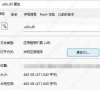
[已解决]d3dcompiler_47.dll丢失的修复方法
DLL文件丢失是用户在使用Windows操作系统时最常遇见的错误之一,比如在启动游戏或软件时,就可能遇到d3dcompiler_47 dll丢失错误。该错误是由于缺少d3dcompiler_47 dll或系统故障所致,下面就来看看解决的办法。
![[已解决]d3dcompiler_47.dll丢失的修复方法](https://img.xitongbuluo.com/2022/1110/20221110105252506.png?imageView2/1/w/100/h/90/interlace/1)
api-ms-win-crt-process-l1-1-0.dll丢失的处理完美解决方法!
有用户反馈在成功安装Python3 7后,需要检验是否成功安装,在命令行输入python后,回车;发现提示api-ms-win-crt-process-l1-1-0 dll丢失,网上搜索后发现很多人都出现了 api-ms-win-crt** dll缺失的问题,导致一些软件或游戏无法正常运行。下面小编为大家带来完美的解决方法介绍!

api-ms-win-core-path-l1-1-0.dll丢失的三种解决方法
有部分用户在安装某些软件的时候遇到了“无法启动此程序,因为计算机中丢失api-ms-win-core-path-l1-1-0 dll。尝试重新安装该程序以解决此问题。”的错误提示,导致软件无法正常安装,这种情况要怎么办呢?下面来看看解决此问题的三种方法吧。
